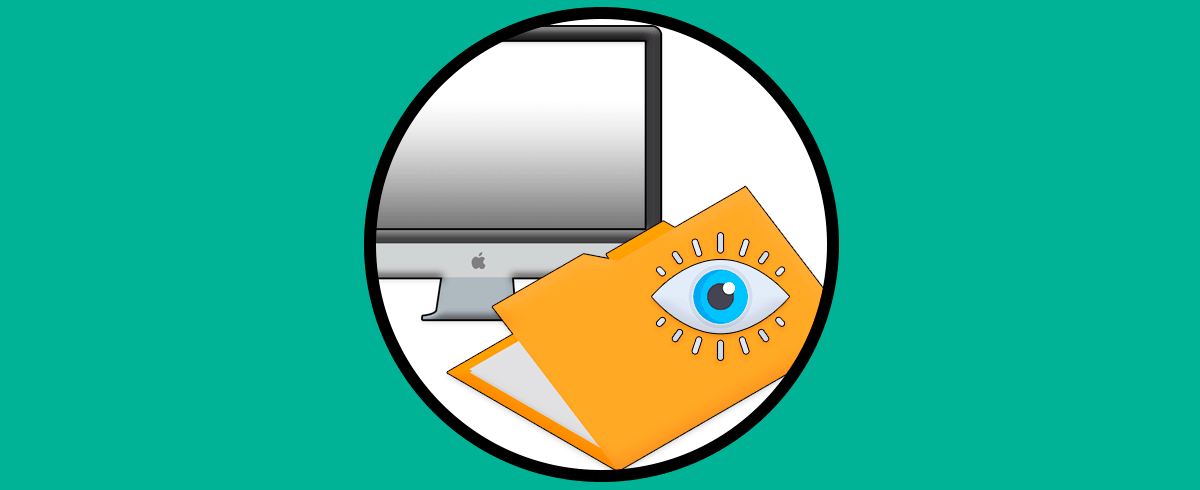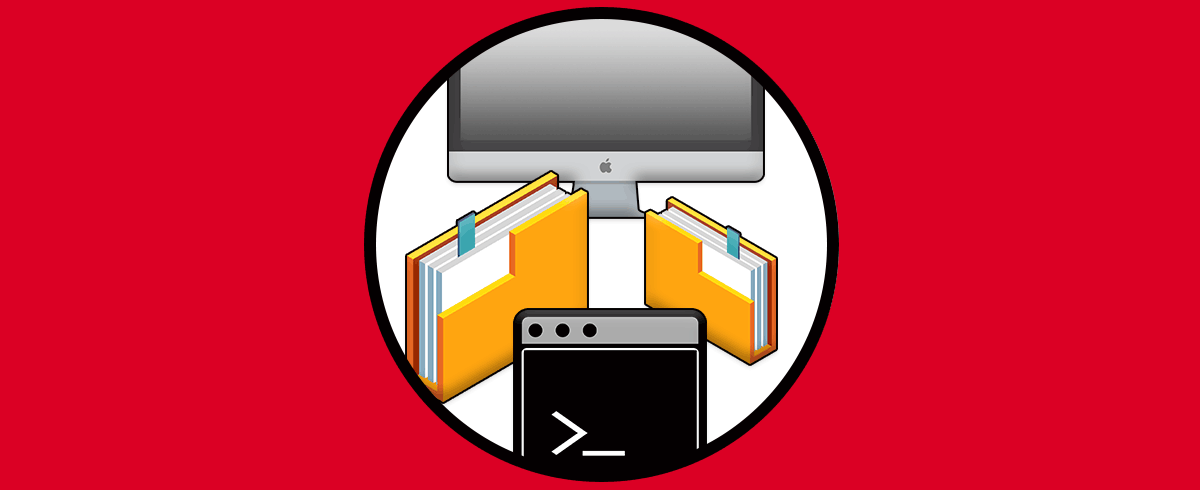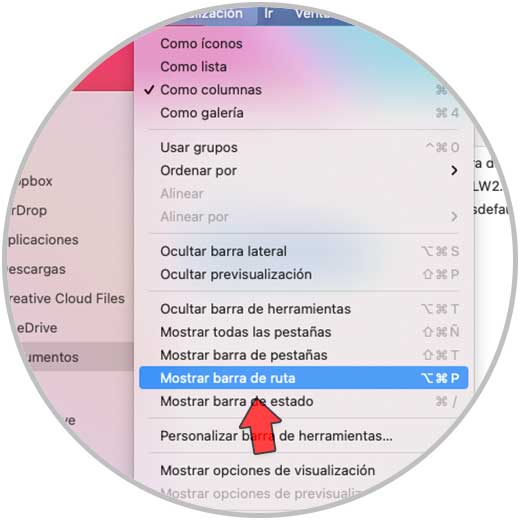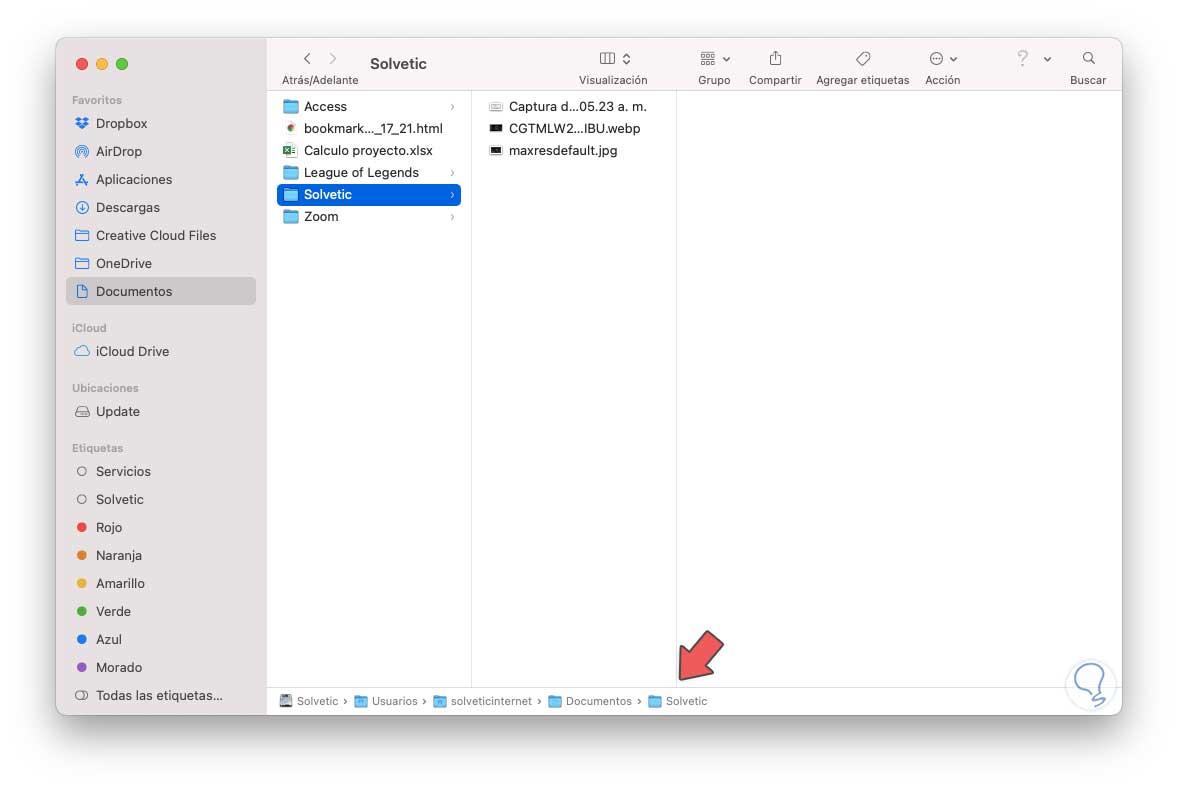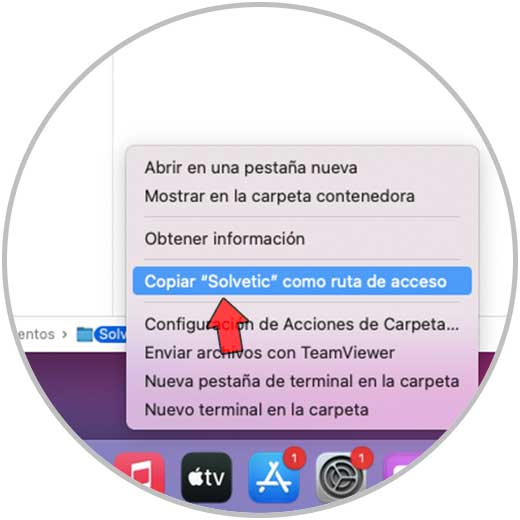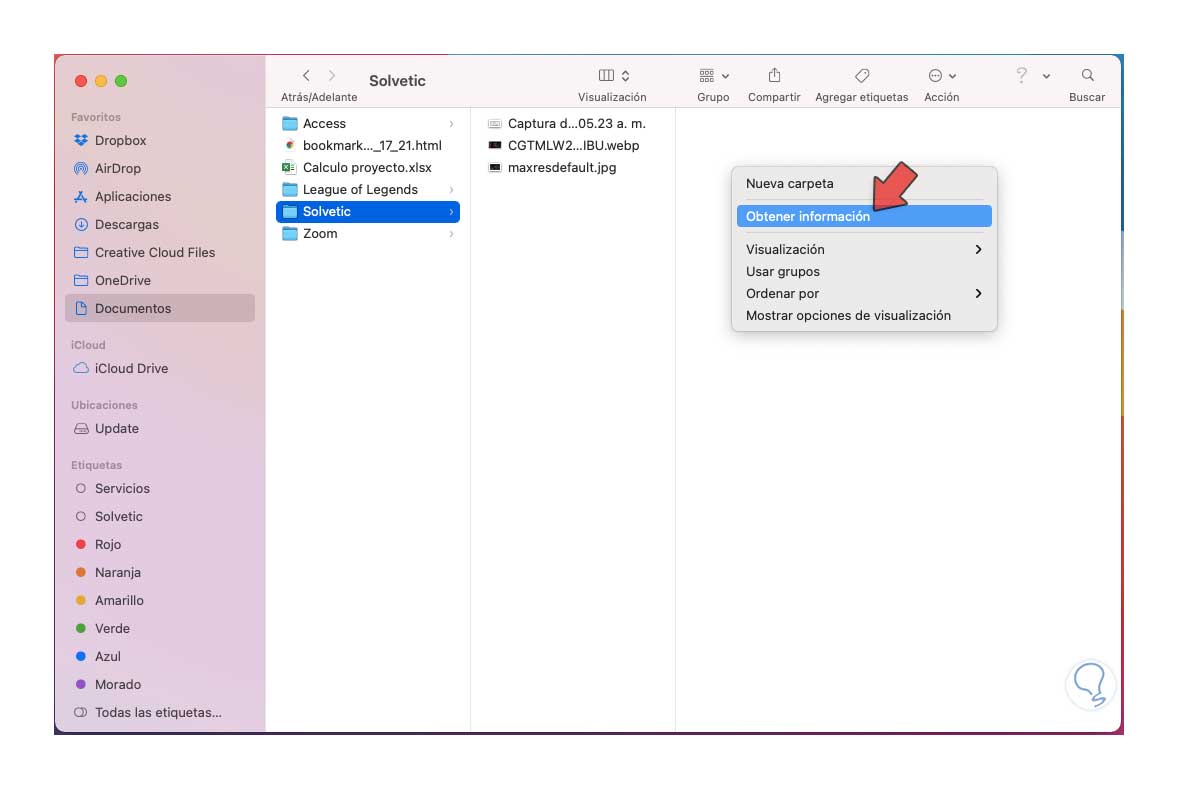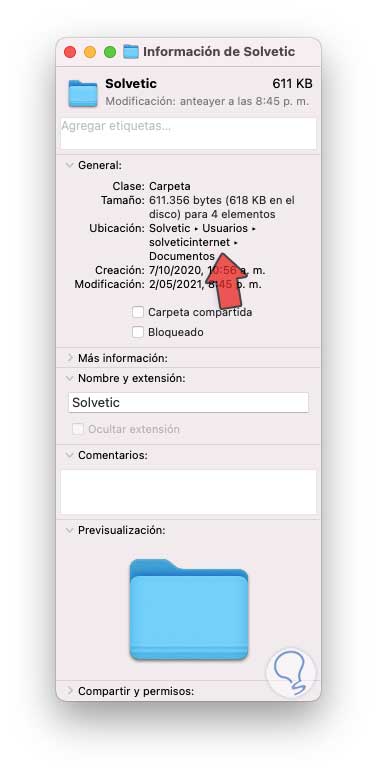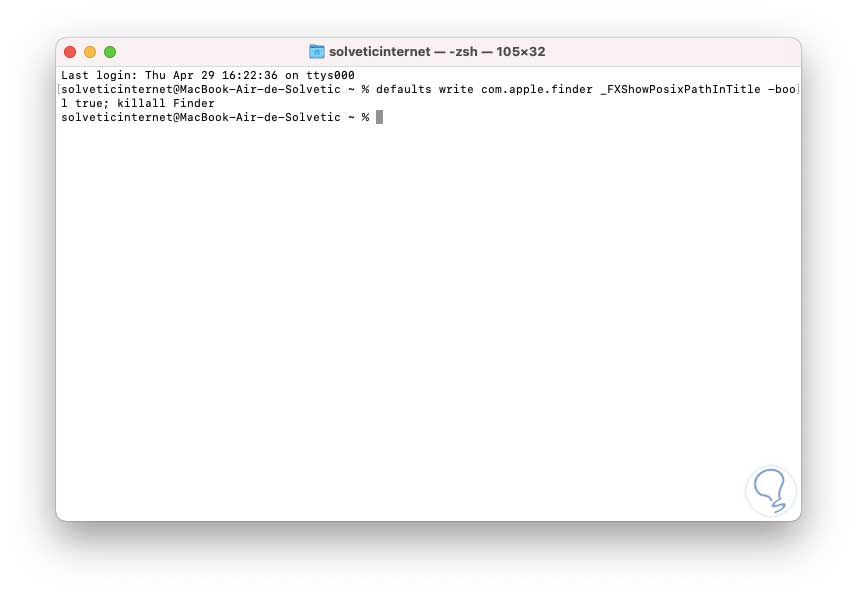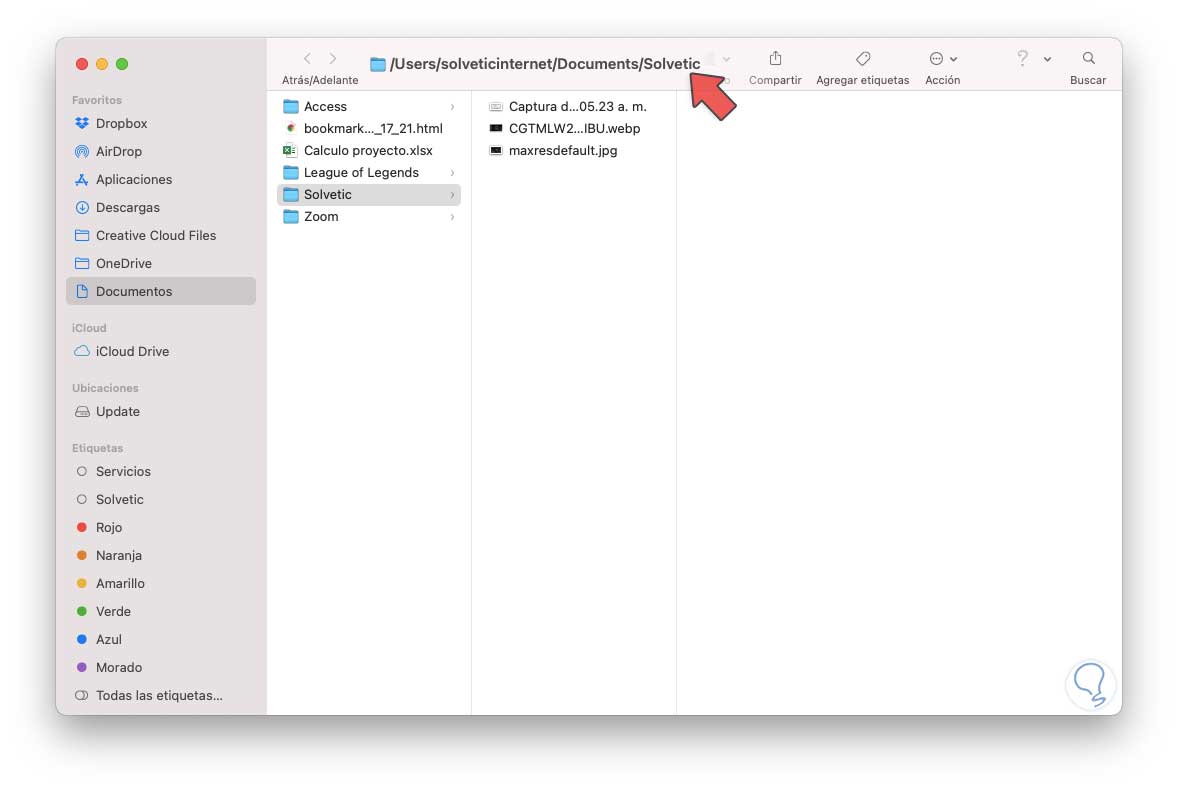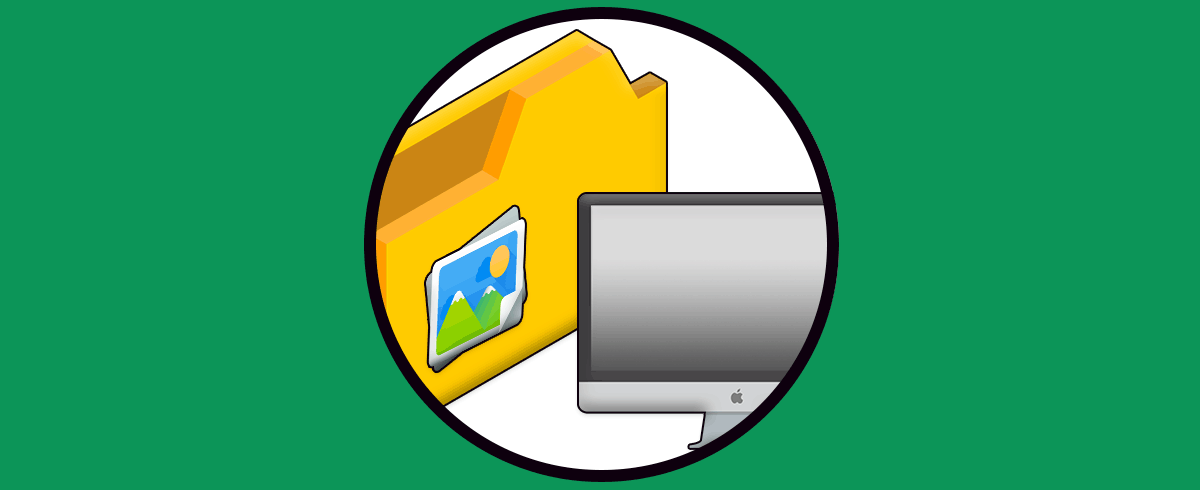Si somos usuarios de Windows o Linux y pasamos a macOS, es posible que notemos cambios muy drásticos en diversos aspectos del sistema (interfaz, comandos, menús, etc) y una de las cosas que puede ser algo difícil si no conocemos muy bien el entorno de macOS es conocer la ruta de una carpeta o un archivo. Esta ruta es el lugar donde se almacena un determinado dir4ectorio o archivo y con ello será más fácil poder encontrarlo la próxima vez e incluso crear un acceso directo en Mac ligado a esa ruta concreta.
Aunque no es visible de primera mano existen diversas opciones para ver estas rutas y allí poder copiarlas o bien saber con exactitud donde están alojadas las carpetas o los archivos. Por eso vamos a enseñar cómo ver ruta carpeta Mac de diferentes formas rápidas.
1. Ver ruta de carpeta Mac desde barra de estado
Este primer método abarca el acceder a la carpeta en macOS desde el Finder, después de esto, en el menú "Visualización" seleccionamos "Mostrar barra de ruta":
⌥ + Alt + P
Al dar clic allí en la parte inferior de la carpeta vemos la ruta para copiarla si es necesario:
Para copiarla debemos dar doble clic sobre ella y luego clic derecho:
2. Ver ruta de carpeta Mac desde Información
Otro de los métodos disponibles es usar la opción de la información de la carpeta, para este método abrimos la carpeta en el Finder, luego damos clic derecho y seleccionamos la opción “Obtener información":
En la ventana emergente podemos copiar la ruta en la línea "Ubicación":
3. Ver ruta de carpeta Mac desde Terminal
Finalmente disponemos de la terminal para hacer visible la ruta de una carpeta en macOS, esto debido a que de forma predeterminada esta será oculta, si deseas usar este método accede a la terminal y ejecuta:
defaults write com.apple.finder _FXShowPosixPathInTitle -bool true; killall Finder
Esto hará que el Finder sea reiniciado, pero al abrir la carpeta la ruta estará en la parte superior disponible para ser copiada:
defaults write com.apple.finder _FXShowPosixPathInTitle -bool false; killall Finder
Estas son las opciones disponibles para ver y copiar una ruta de carpeta en macOS.